Ավտոմատ հաղորդագրություններ Siri-ի միջոցով
Siri թվային ձայնային օգնականը երկար ժամանակ առաջարկում է ձայնային հրամանների միջոցով հաղորդագրություններ ուղարկելու հնարավորություն։ Բայց մինչ այժմ դուք միշտ պետք է ստուգեիք և ձեռքով հաստատեիք ուղարկվող հաղորդագրությունը: Այնուամենայնիվ, եթե վստահում եք Siri-ի՝ ձեր թելադրությունը հուսալիորեն արտագրելու կարողությանը այնքան, որ չպնդեք հաստատել հաղորդագրությունները, կարող եք գործարկել ձեր iPhone-ով։ Կարգավորումներ -> Siri և որոնում -> Ուղարկեք հաղորդագրություններ ավտոմատ կերպով, և այստեղ ակտիվացրեք ավտոմատ հաղորդագրությունների փոխանակումը:
Չուղարկված հաղորդագրություն
Բավականից ավելի է գրվել հայրենի Mail-ի՝ էլ-նամակ չուղարկելու ունակության մասին: Սակայն iOS 16 օպերացիոն համակարգի շրջանակներում կարող եք նաև չեղարկել ուղարկված տեքստային հաղորդագրությունը, թեև սահմանափակ տարբերակներով։ Եթե որևէ մեկին հաղորդագրություն եք ուղարկում iOS 16 կամ ավելի նոր օպերացիոն համակարգով աշխատող Apple սարքով, դուք ունեք երկու րոպե՝ խմբագրելու կամ չեղարկելու ուղարկած հաղորդագրությունը: Պարզապես երկար սեղմեք ուղարկված հաղորդագրությունը և սեղմեք այն հայտնվող ընտրացանկում Չեղարկել ուղարկելը.
Ստեղնաշարի հապտիկ արձագանք
Մինչեւ վերջերս iPhone-ի սեփականատերերը ծրագրային ստեղնաշարով մուտքագրելիս ունեին ընդամենը երկու տարբերակ՝ լուռ մուտքագրում կամ ստեղնաշարի հնչյուններ: iOS 16 օպերացիոն համակարգի ժամանումով, սակայն, երրորդ տարբերակն ավելացվեց հապտիկ պատասխանի տեսքով։ Պարզապես գործարկեք այն ձեր iPhone-ով Պարամետրեր -> Հնչյուններ և հապտիկներ -> Ստեղնաշարի արձագանք և ակտիվացրեք նյութը Հապտիկներ.
Ավտոմատ կետադրություն թելադրելիս
Մինչև վերջերս տեքստ թելադրելիս պետք է նշել կետադրական նշանները։ Այնուամենայնիվ, iOS 16 օպերացիոն համակարգը առաջարկում է կատարելագործված թելադրման գործառույթ, որը, շնորհիվ ձեր ձայնի տոնայնության և ռիթմի ճանաչման, կարող է զարմանալի ճշգրտությամբ համապատասխան կետեր և գծիկներ տեղադրել: Այնուամենայնիվ, դուք դեռ պետք է զեկուցեք մնացած կետադրական նշանները, ինչպես նաև նոր տող կամ նոր պարբերություն դասական եղանակով: Գործարկել այն Կարգավորումներ -> Ընդհանուր -> Ստեղնաշար, և ակտիվացրեք տարրը Ավտոմատ կետադրություն.
Կրկնօրինակ որոնում
iOS օպերացիոն համակարգի ավելի նոր տարբերակներն առաջարկում են կրկնօրինակ լուսանկարներ գտնելու և կառավարելու ավելի հեշտ ճանապարհ: Գործարկեք բնօրինակ լուսանկարները և հպեք Alba էկրանի ներքևի մասում գտնվող բարում: Գնացեք մինչև Լրացուցիչ ալբոմներ բաժինը, հպեք Կրկնօրինակներ, այնուհետև կարող եք միավորել կամ ջնջել կրկնօրինակ լուսանկարներն ու տեսանյութերը:
Դա կարող է լինել ձեզ հետաքրքրում է
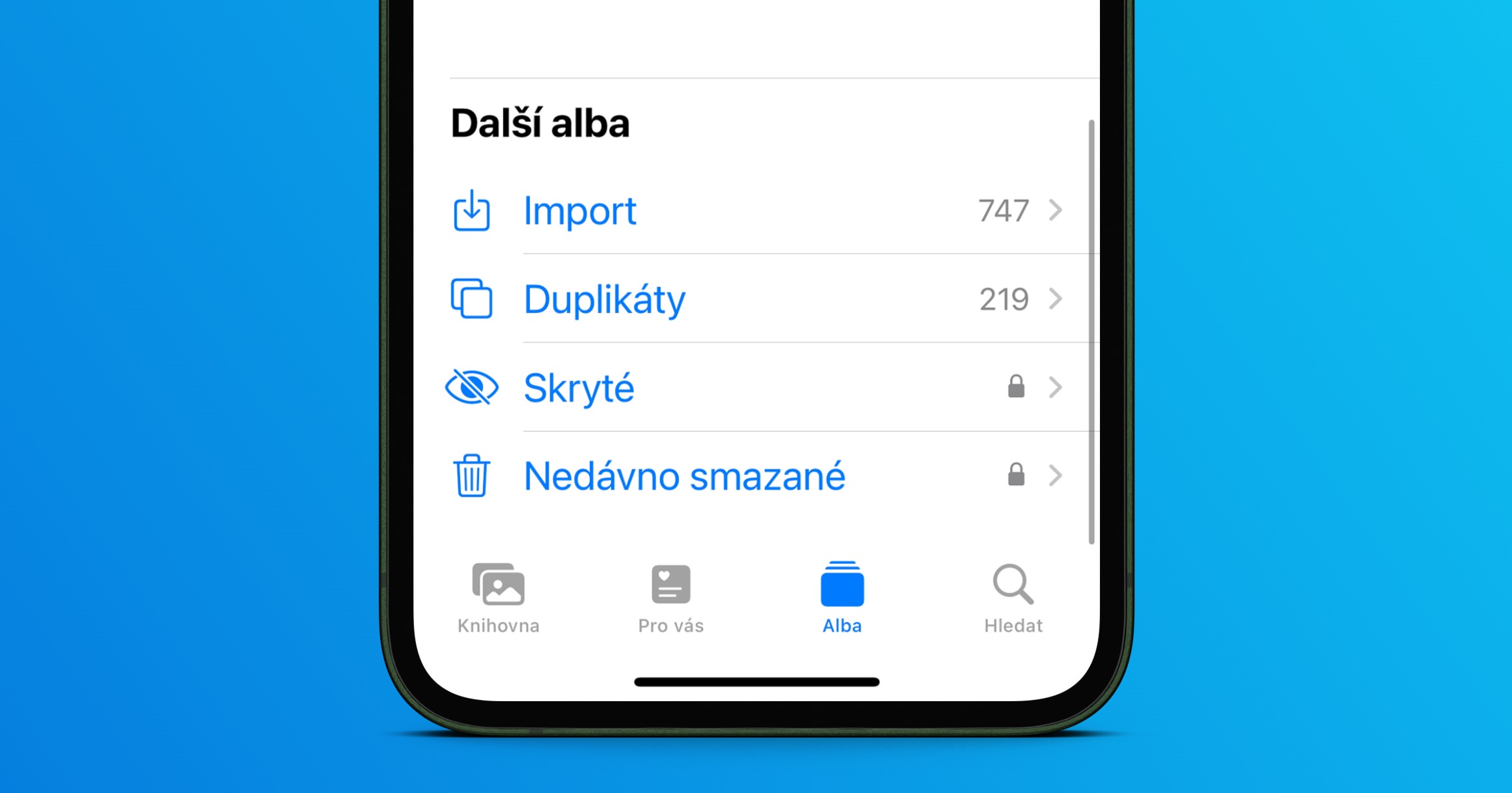

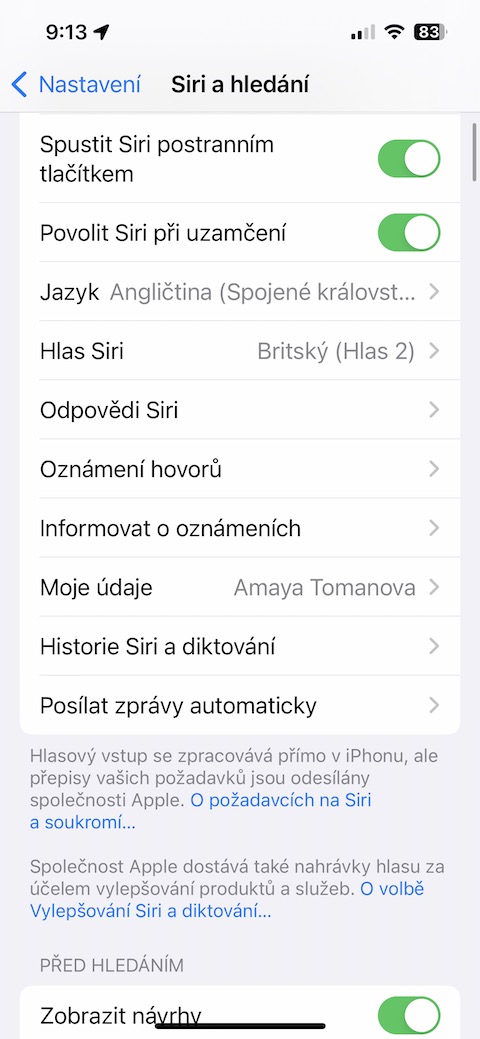
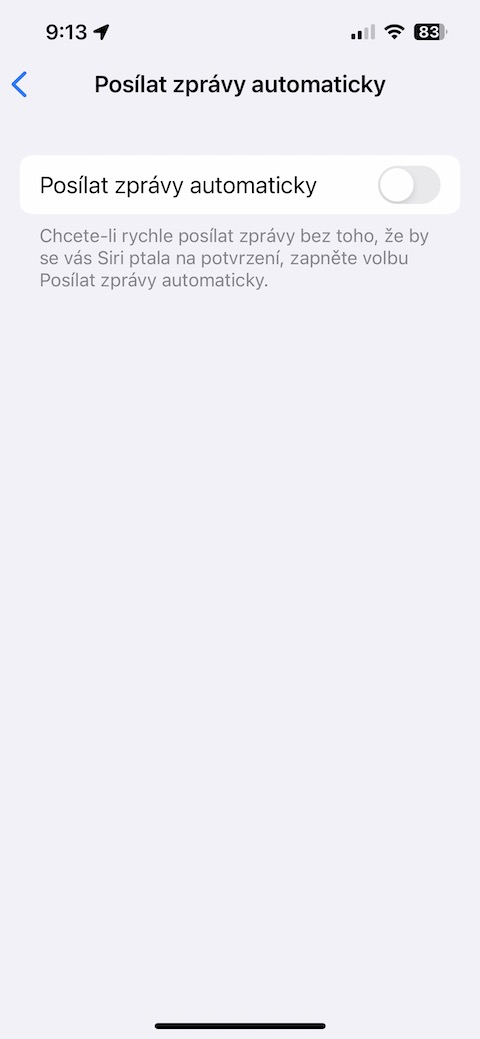
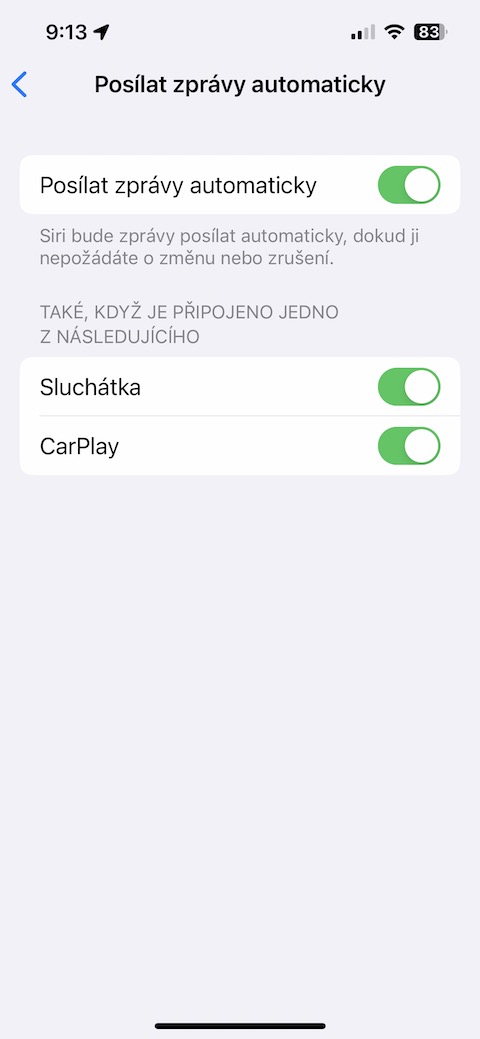
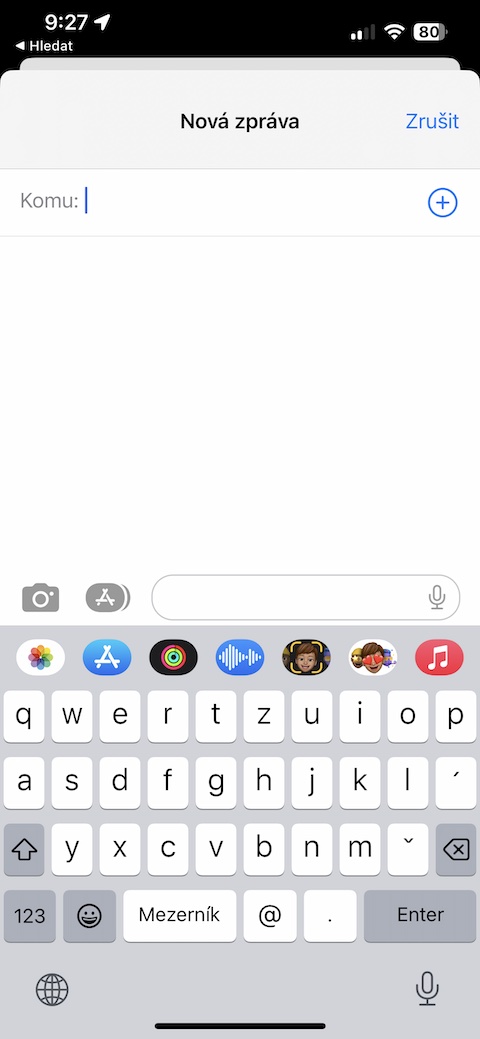
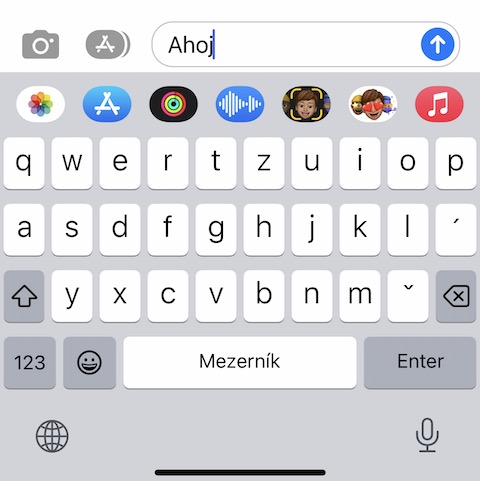






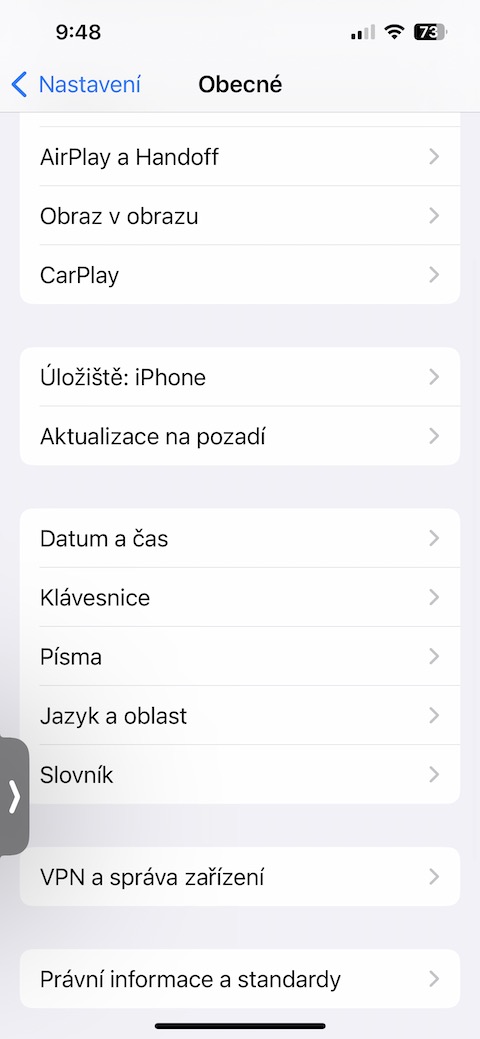
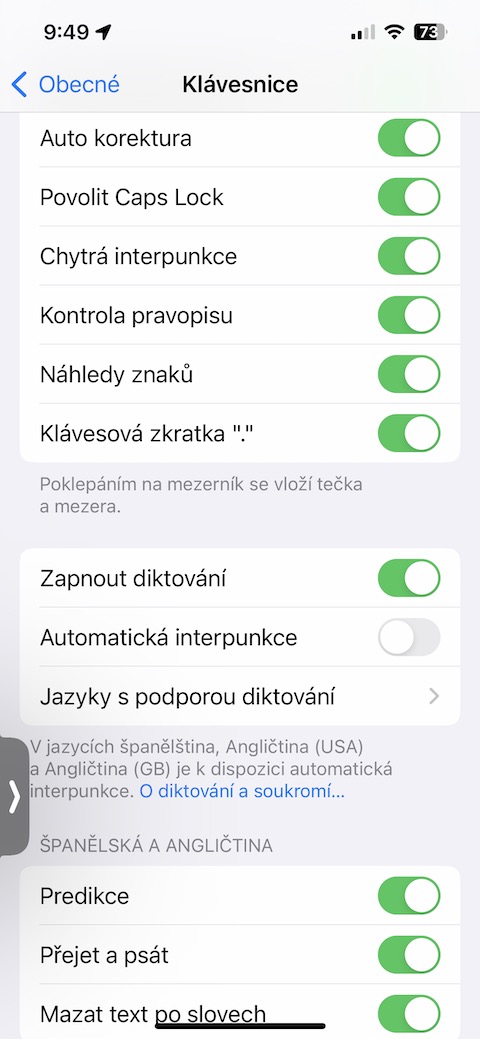
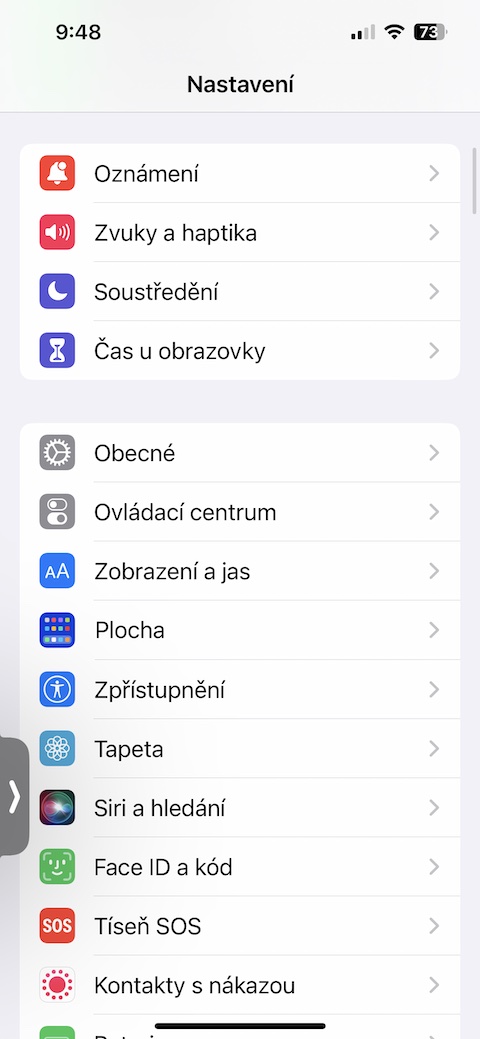

 Թռչել ամբողջ աշխարհով Apple-ի հետ
Թռչել ամբողջ աշխարհով Apple-ի հետ